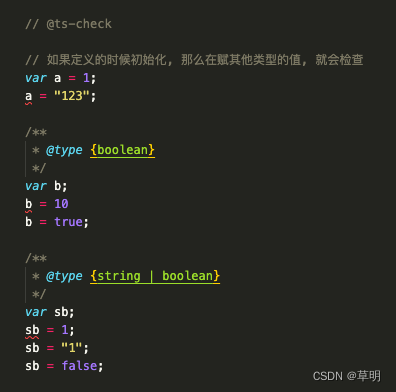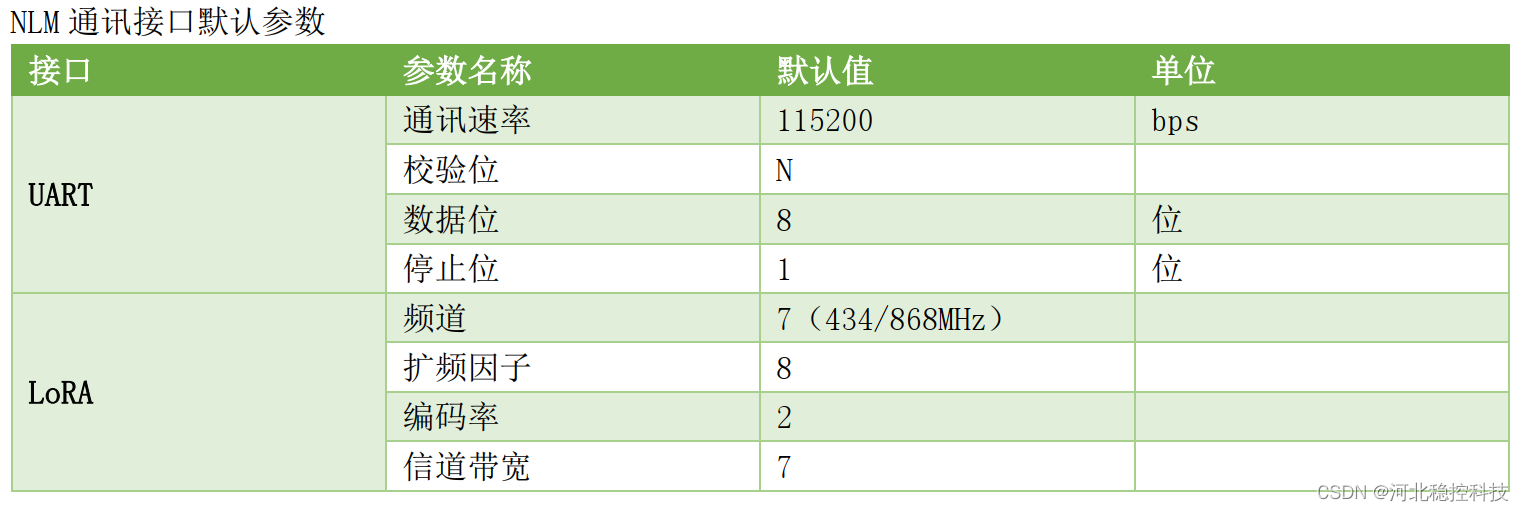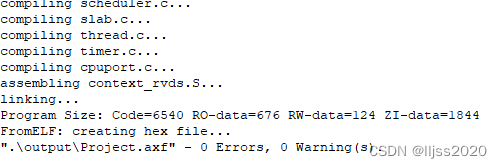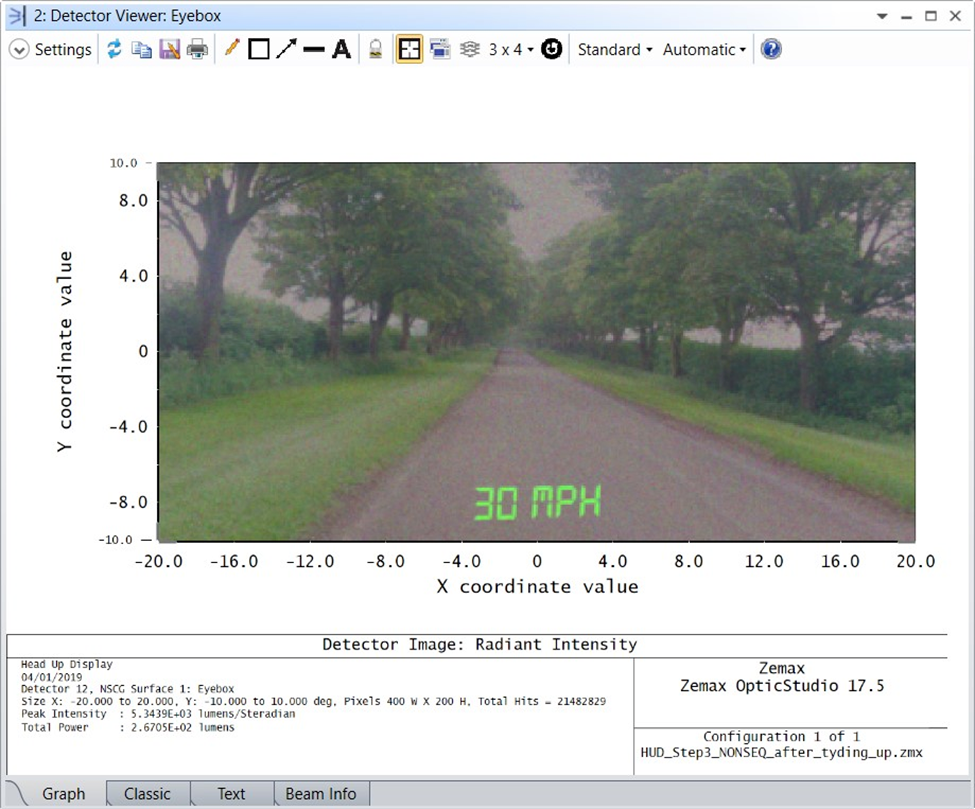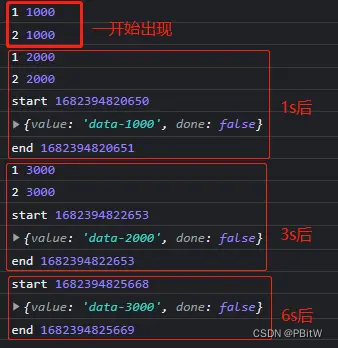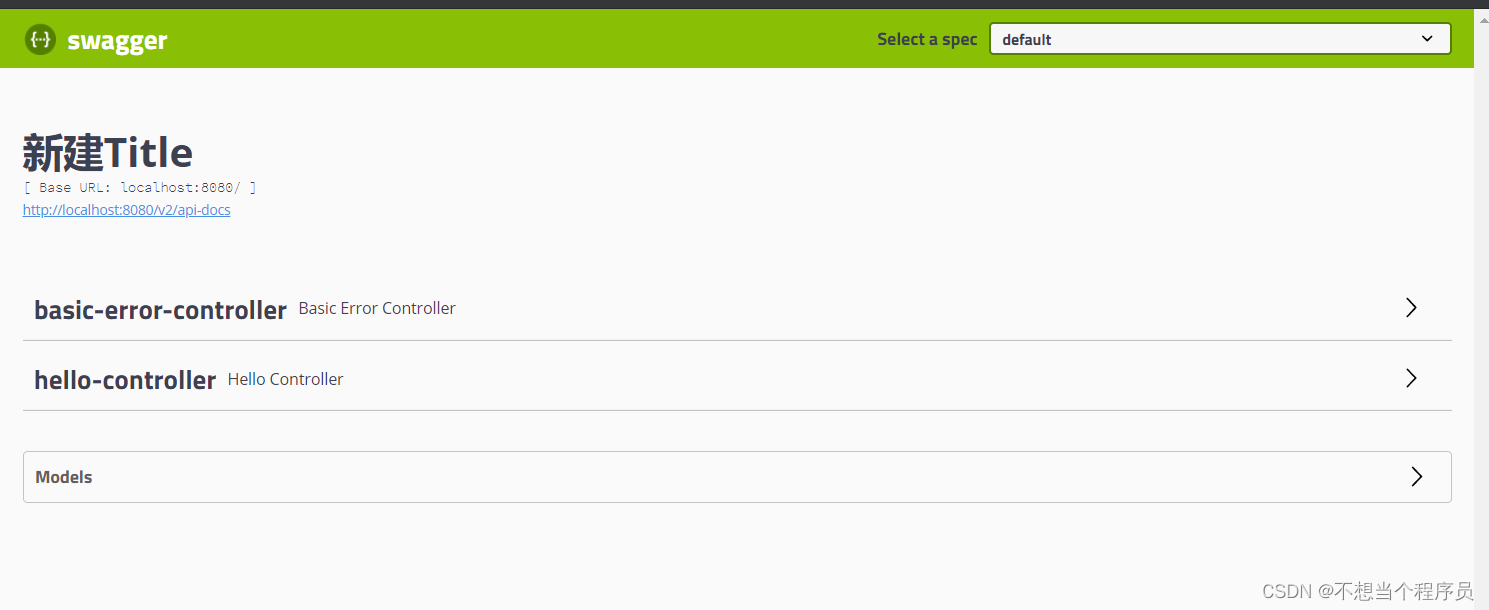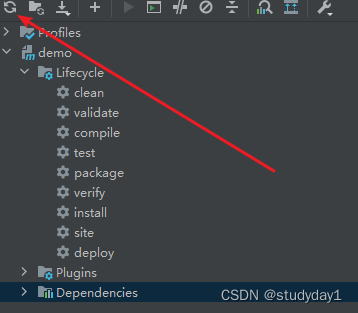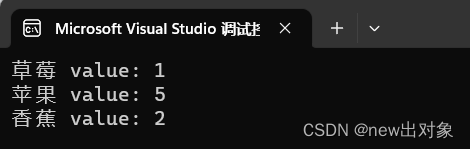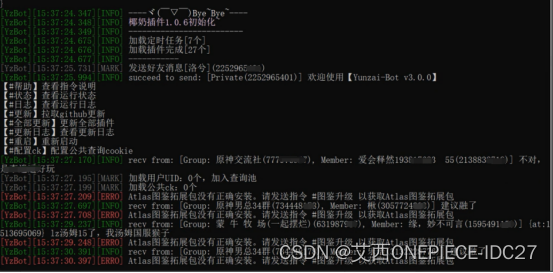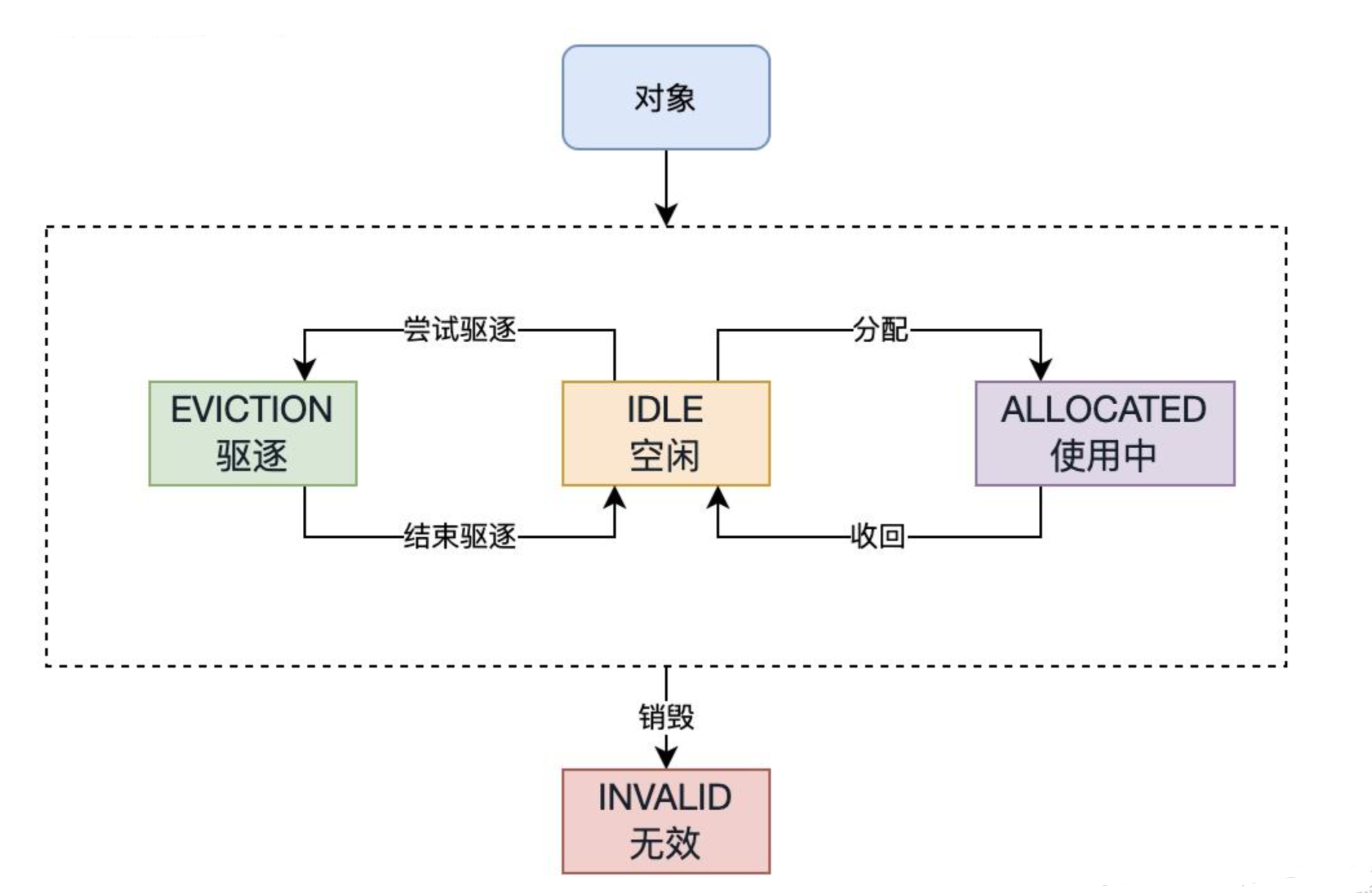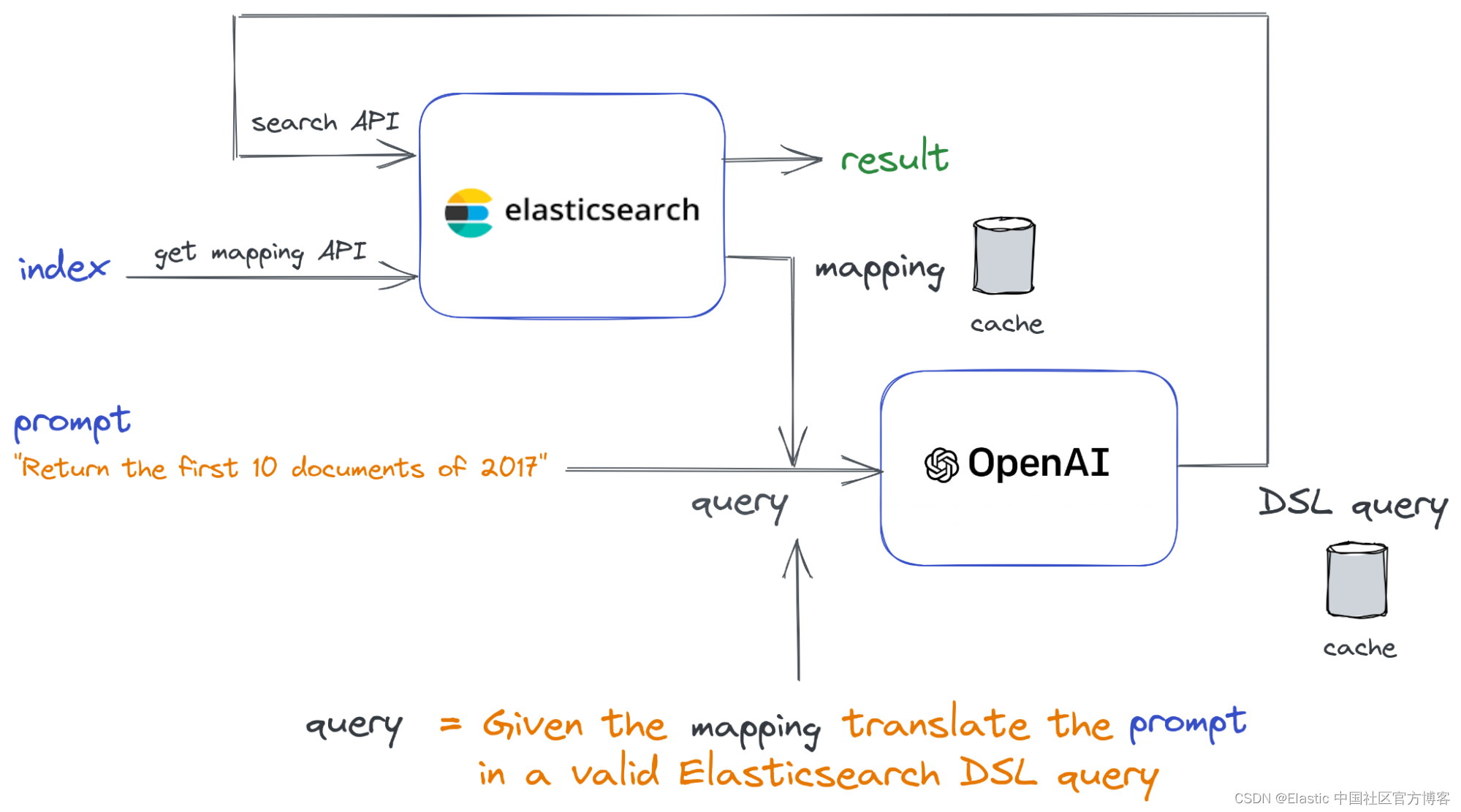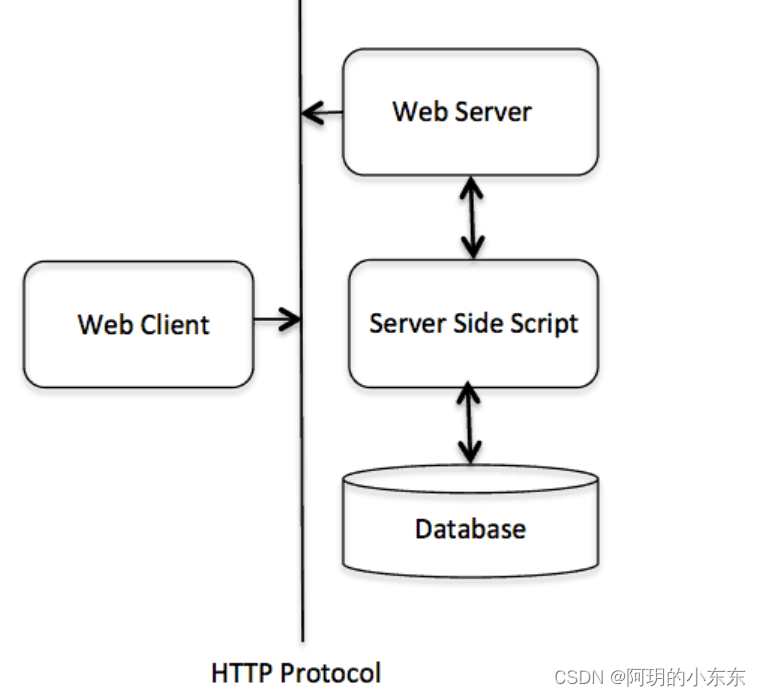目录
- 1. 飞机建模
- 1.1 机身
- 1.2 机身表面细分
- 1.3 机翼
- 1.4 尾翼
- 1.5 尾翼镜像
- 1.6 涡轮
- 1.7 添加经纬球
- 1.8 螺旋桨
- 1.9 螺旋桨调整
- 1.10 柱子
- 1.11 柱子镜像
- 1.12 起落架
- 1.13 轮胎
- 1.14 管
- 1.15 镜像
- 1.16 调整飞机角度
- 2. 着色 渲染
- 2.1 添加地面
- 2.2 飞机着色
- 2.3 其他材质着色
- 2.4 环境纹理
- 2.5 灯光+摄像机视角
- 2.6 渲染属性
- 2.7 渲染出图
模型:小飞机
着色-材质属性:原理化BSDF,修改基础色,修改金属度,修改高光,修改粗糙度
渲染-渲染属性:Cycles渲染引擎,使用GPU计算,修改采集|视图|最大采样,修改采集|渲染|最大采样
渲染-输出属性:默认X:1920 Y:1080(可以通过减少加快速度)
1. 飞机建模
原图

1.1 机身
通过圆环创建
按E,Y沿Y轴挤出;按S缩放;按Alt+Z切换透视模式;按E,S封面;按F填充面
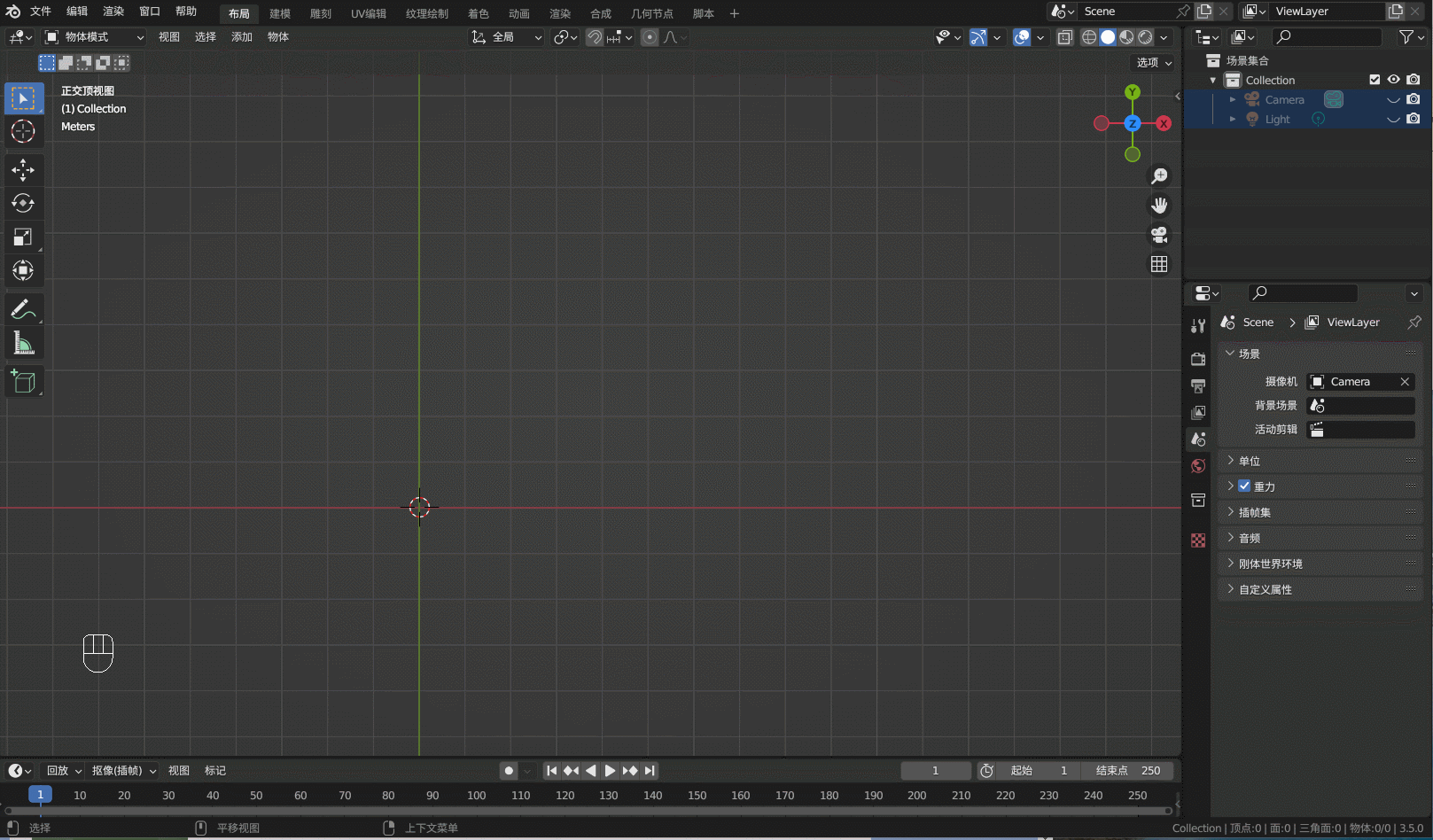
1.2 机身表面细分
添加表面细分修改器;编辑模式Ctrl+R添加环切来多次卡线达到边缘线明显;物体模式右键平滑着色
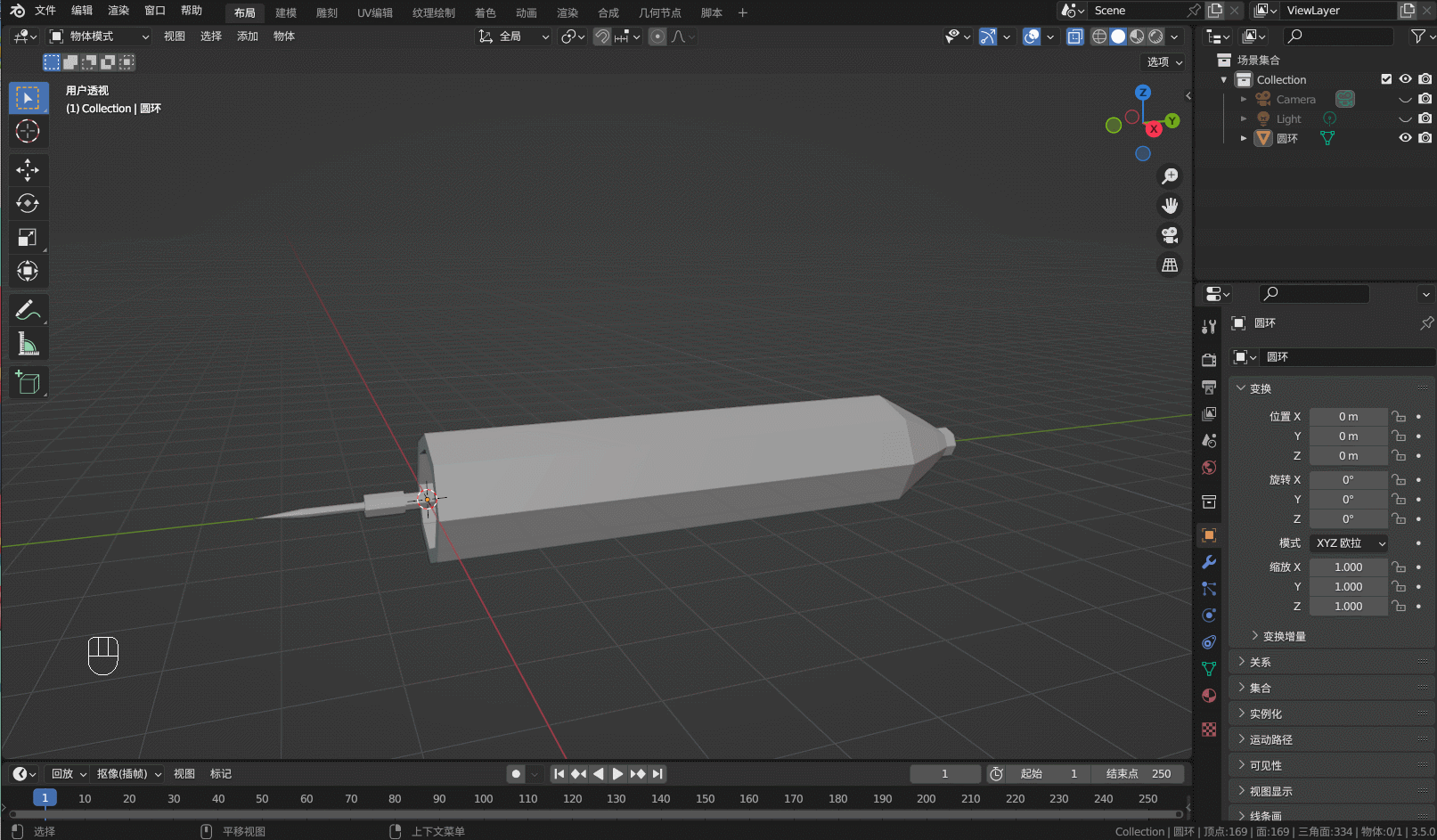
1.3 机翼
通过平面创建
按S,X沿X轴缩放;编辑模式按Ctrl+Shift+B对点进行倒角;按G,G沿着线移动点
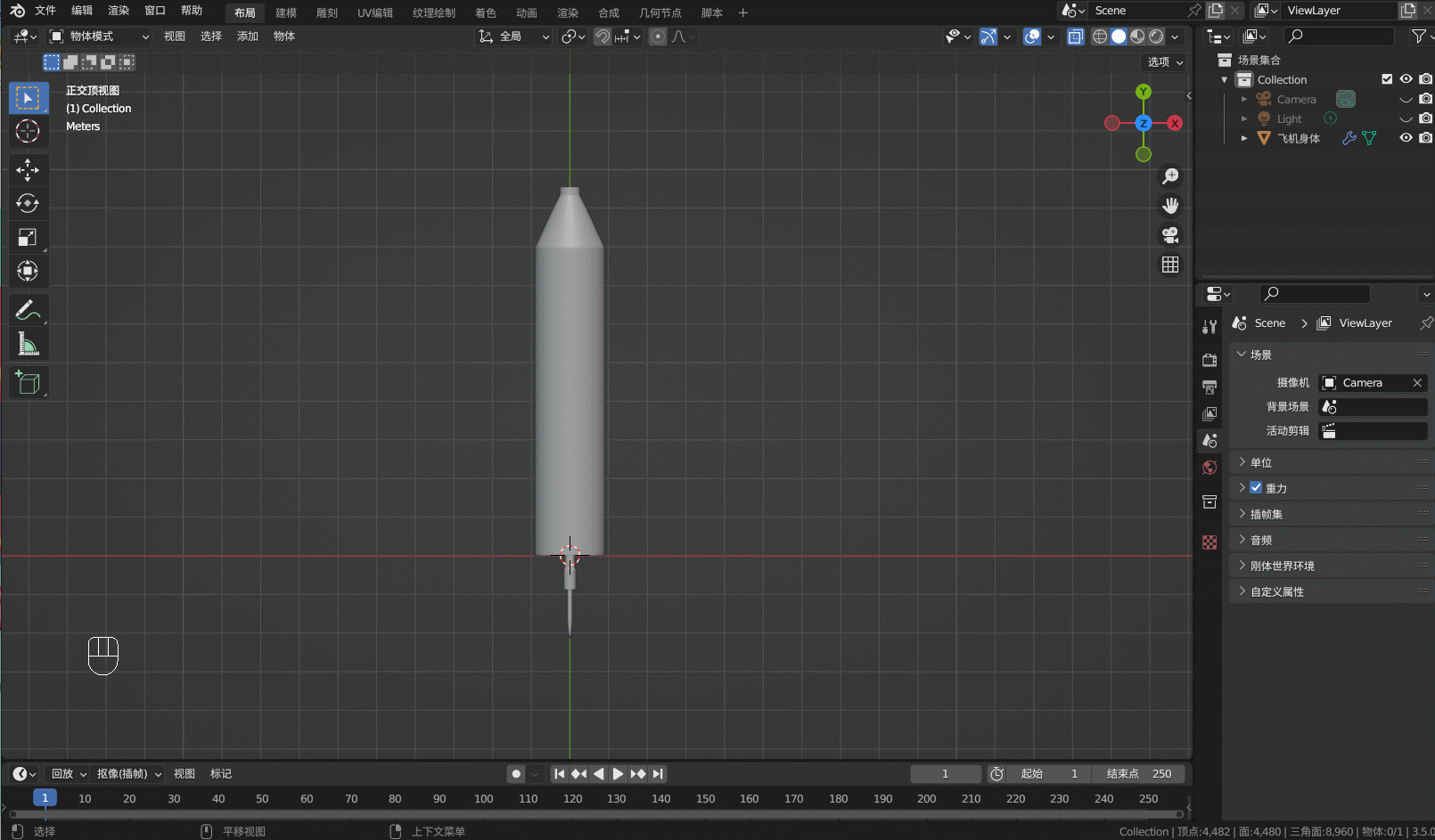
1.4 尾翼
通过平面创建
Ctrl+R添加环切;GG移动点修改形状;添加表面细分修改器;物体模式平滑着色,编辑模式按E,Y增加厚度
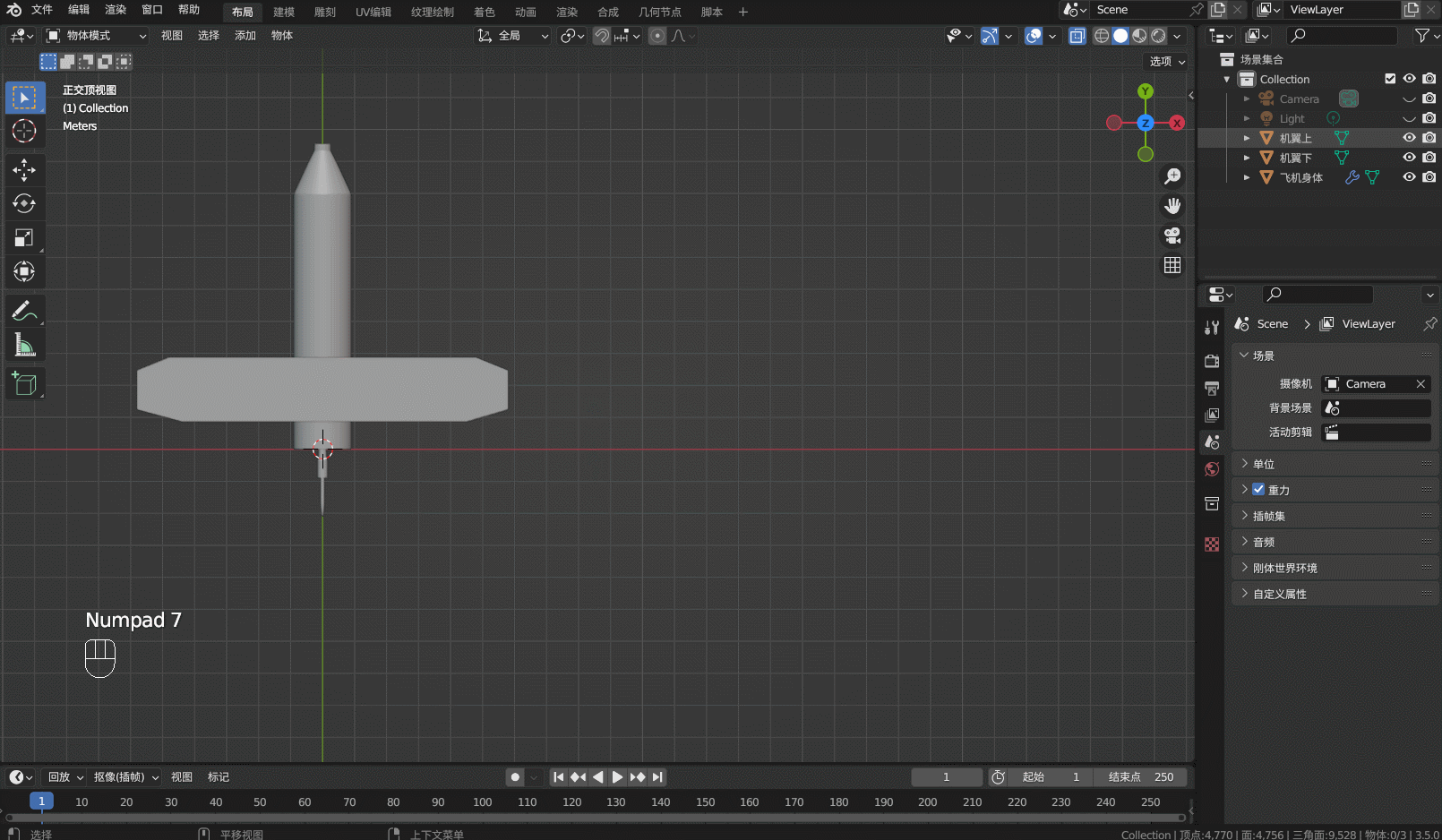
1.5 尾翼镜像
调整尾翼位置;按Shift+D复制;添加镜像修改器,镜像物体为飞机身体
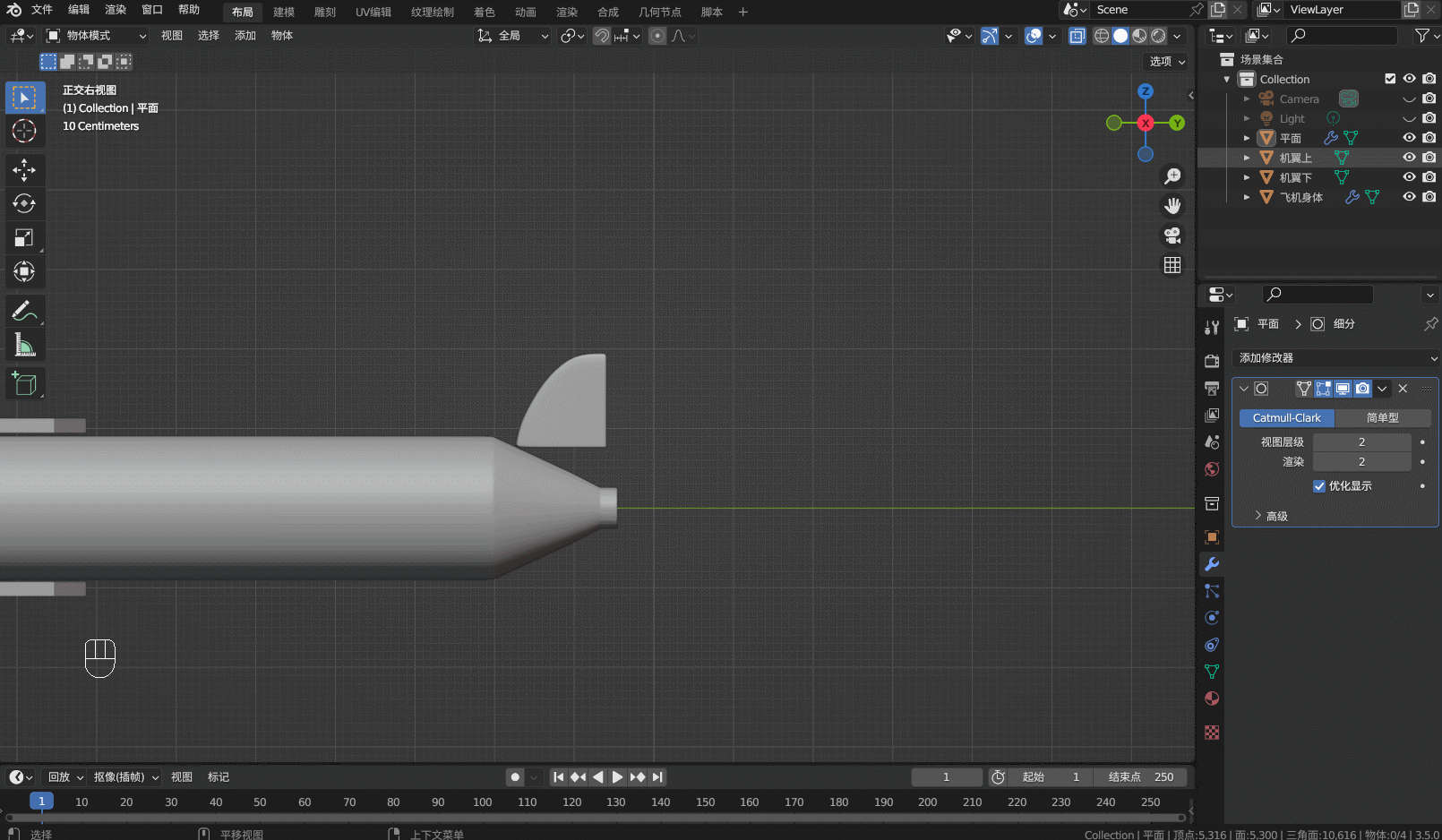
1.6 涡轮
通过圆环创建
修改圆环点顶点;编辑模式按E,Y沿Y轴挤出;按2选择边模式;
重点:先按E,右键取消,再按Alt+S沿着线法向方向缩放
添加实体化修改器,增加线得厚度
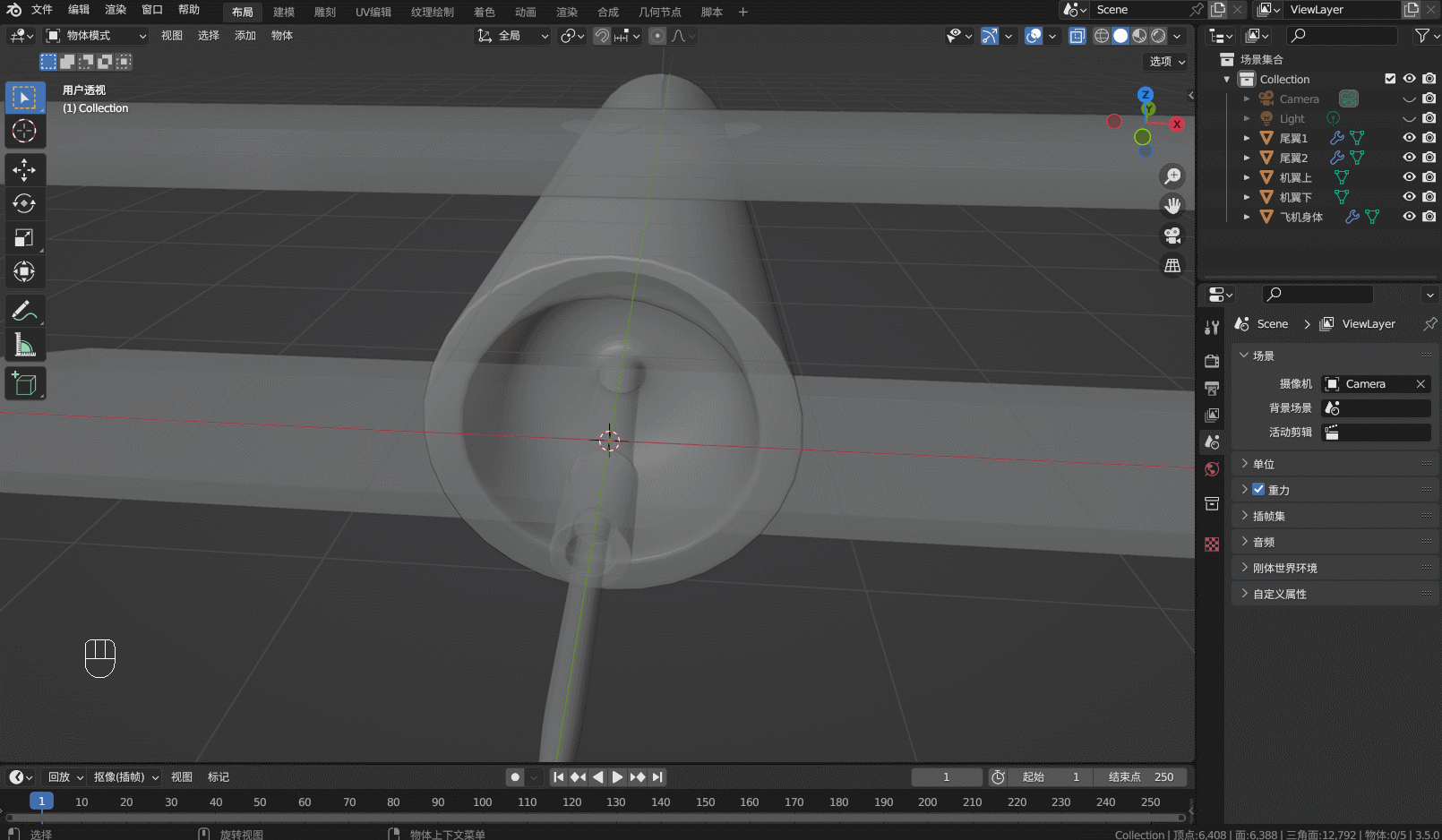
直接按Alt+S和先按E,右键取消,再按Alt+S的区别(注意原点位置)
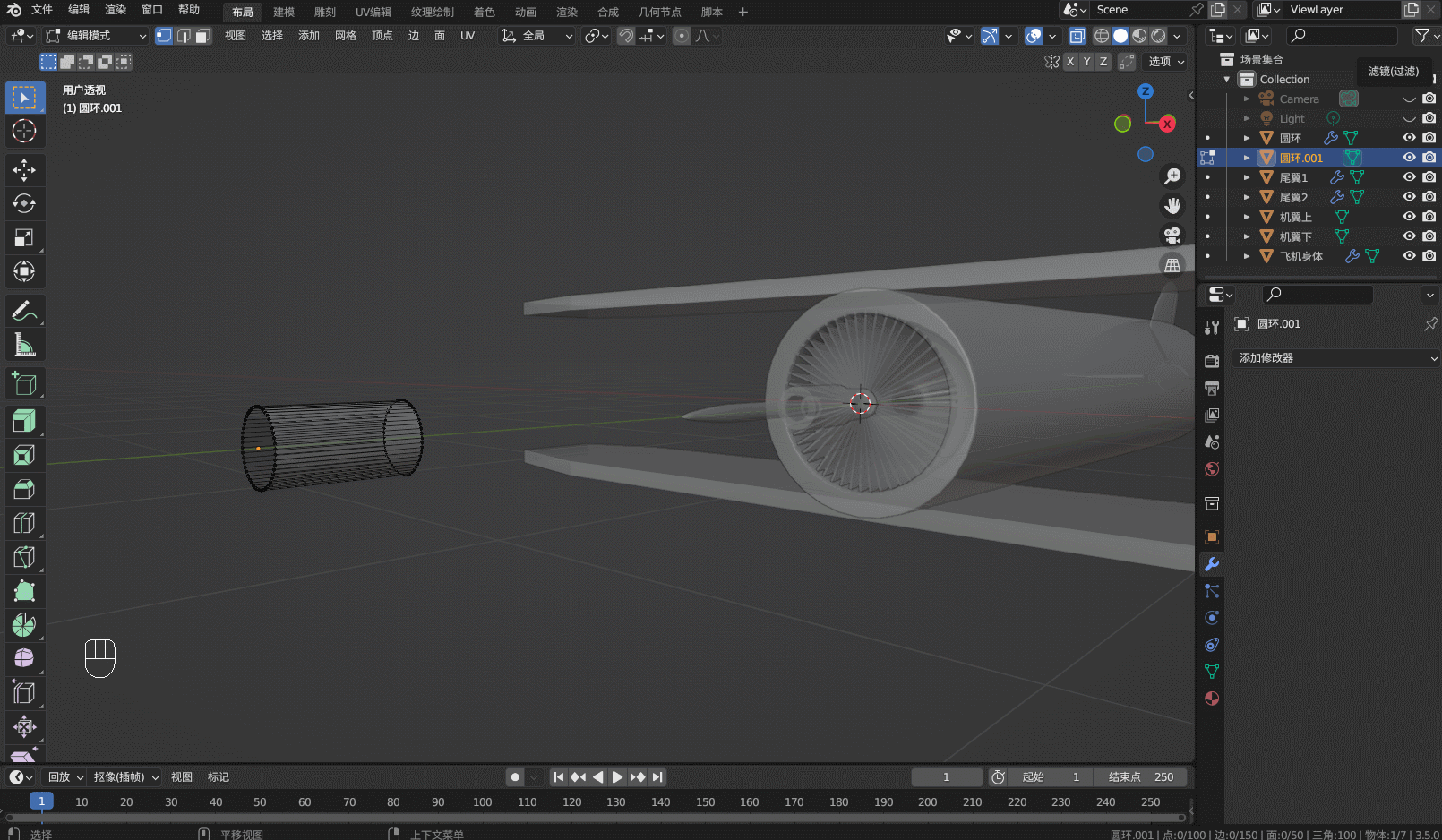
1.7 添加经纬球
右边平滑着色,调整大小和位置
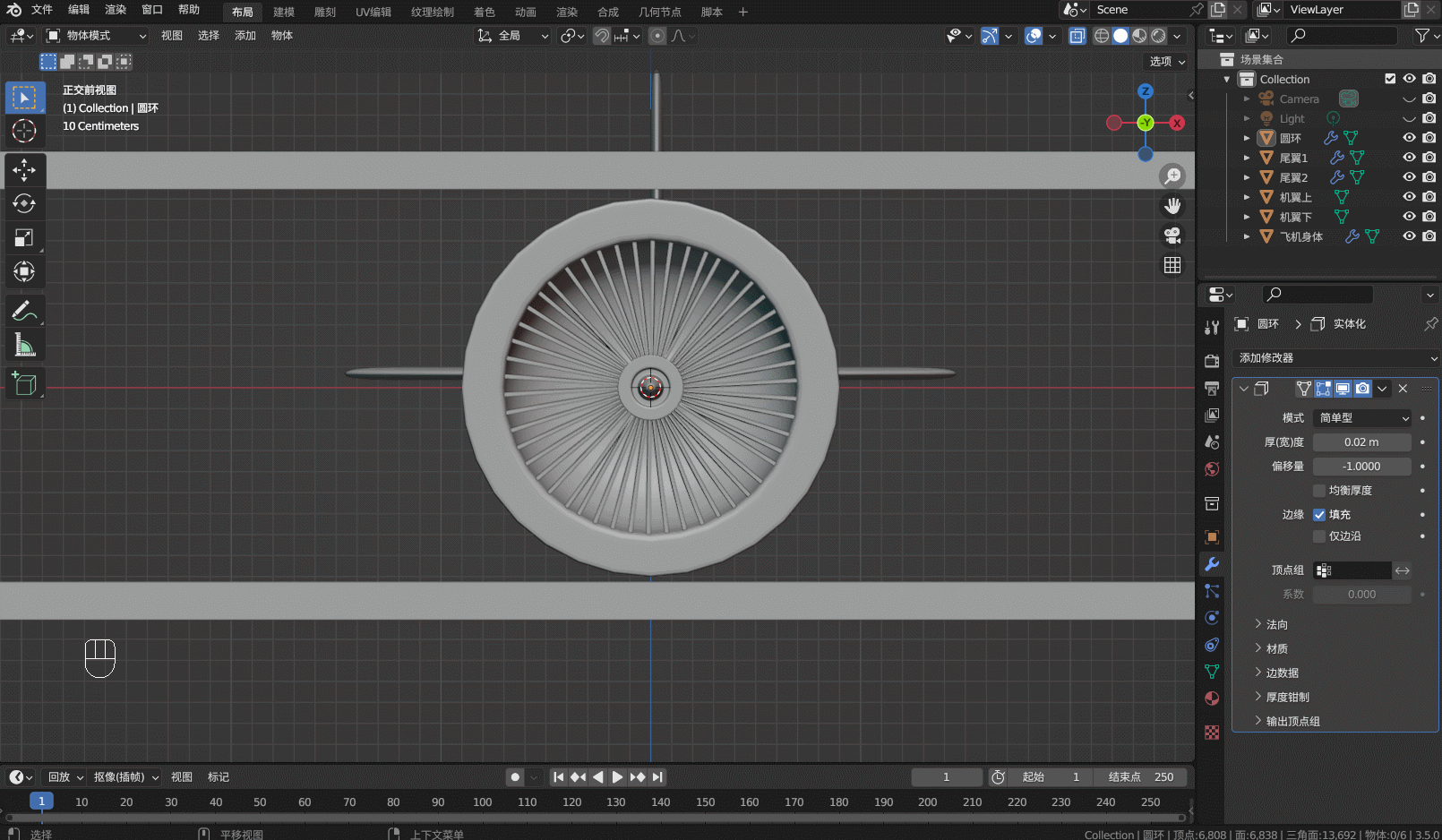
1.8 螺旋桨
通过平面创建
Ctrl+R添加环切线并缩放;添加表面细分修改器;物体模式平滑着色
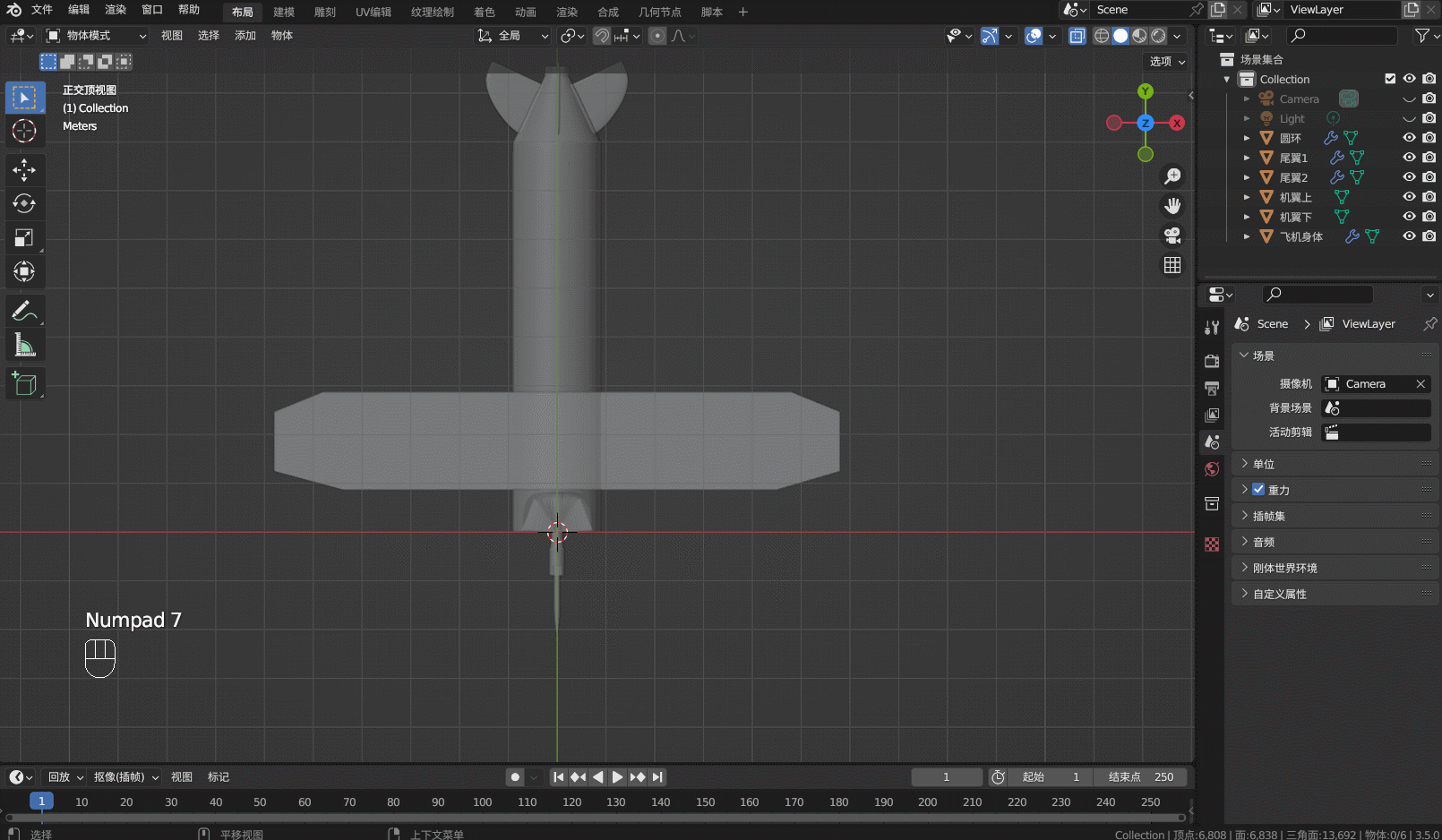
1.9 螺旋桨调整
Shift+D复制并移动,调整两个螺旋桨倾斜角度
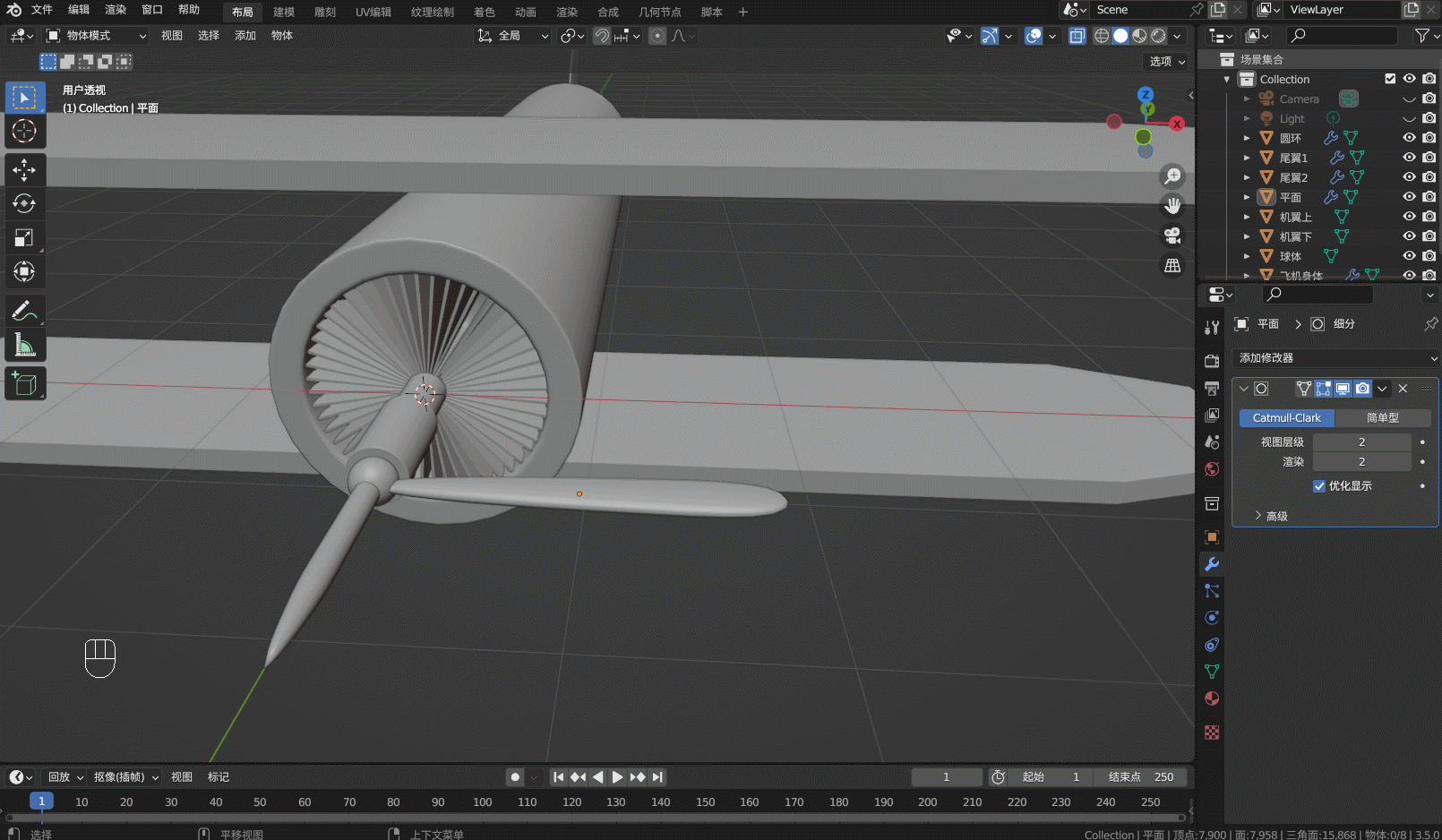
1.10 柱子
通过柱体缩放,然后平滑着色。另外一边可以通过镜像修改器添加
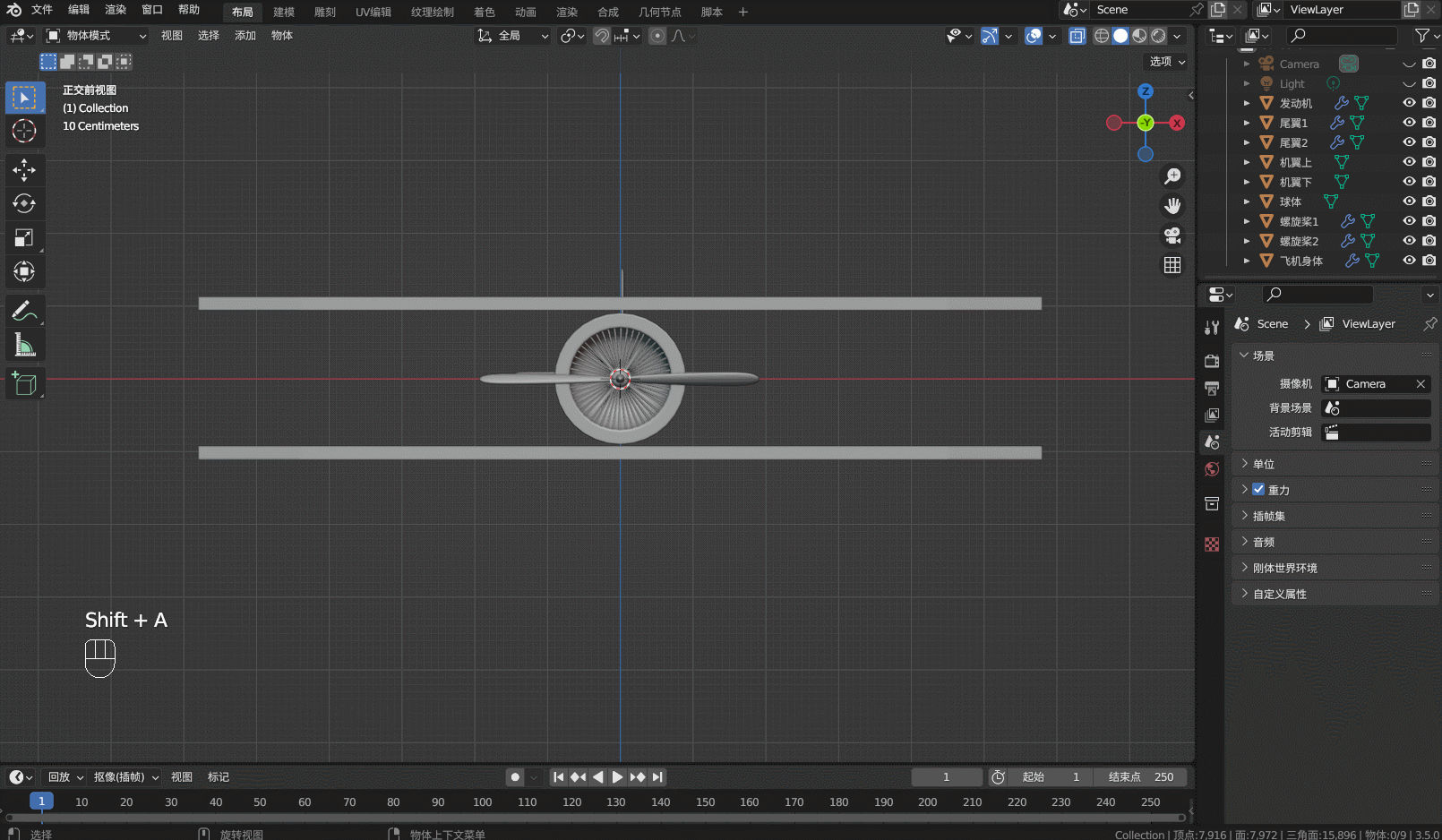
1.11 柱子镜像
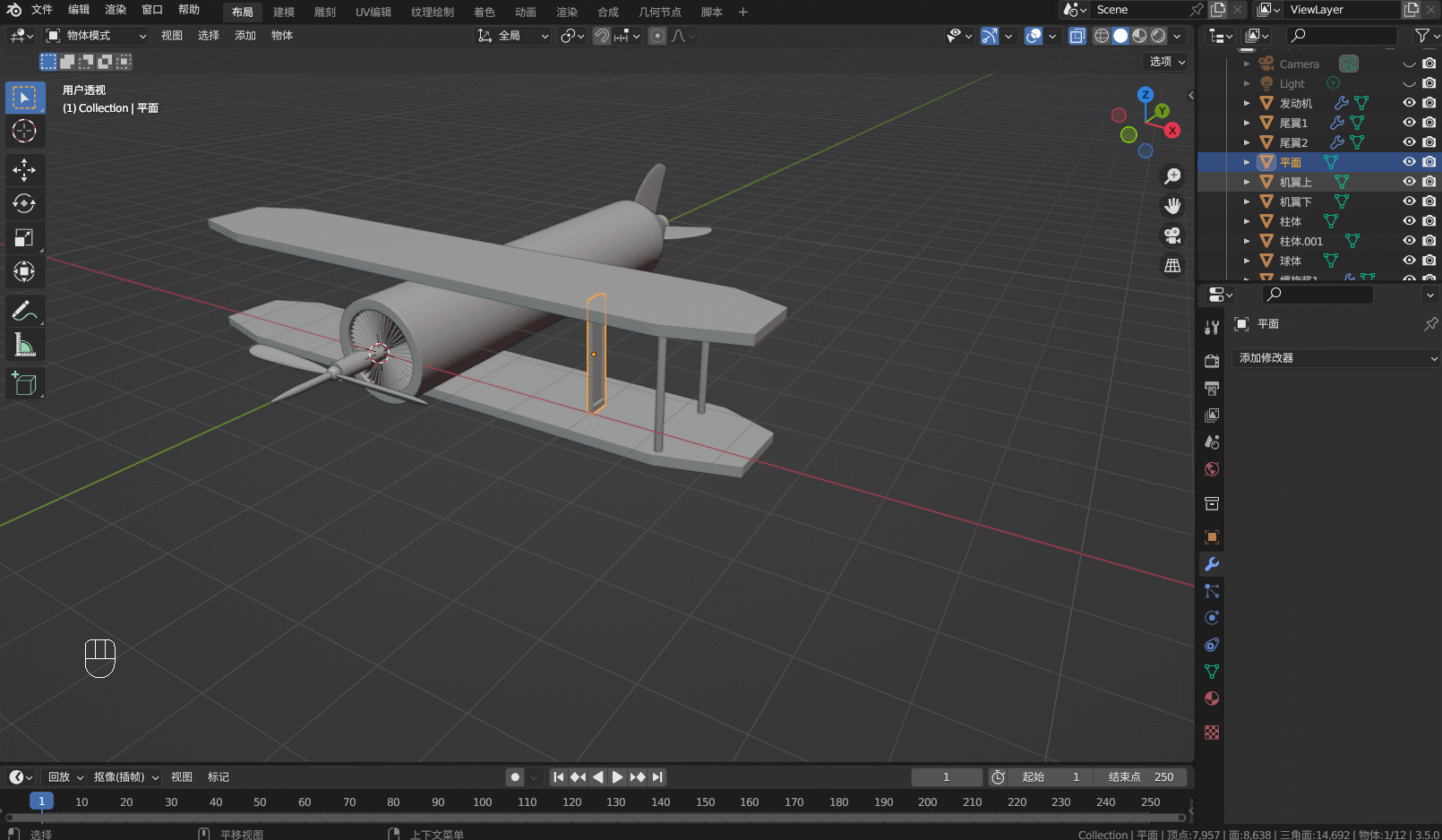
1.12 起落架
Shift+D直接复制使用
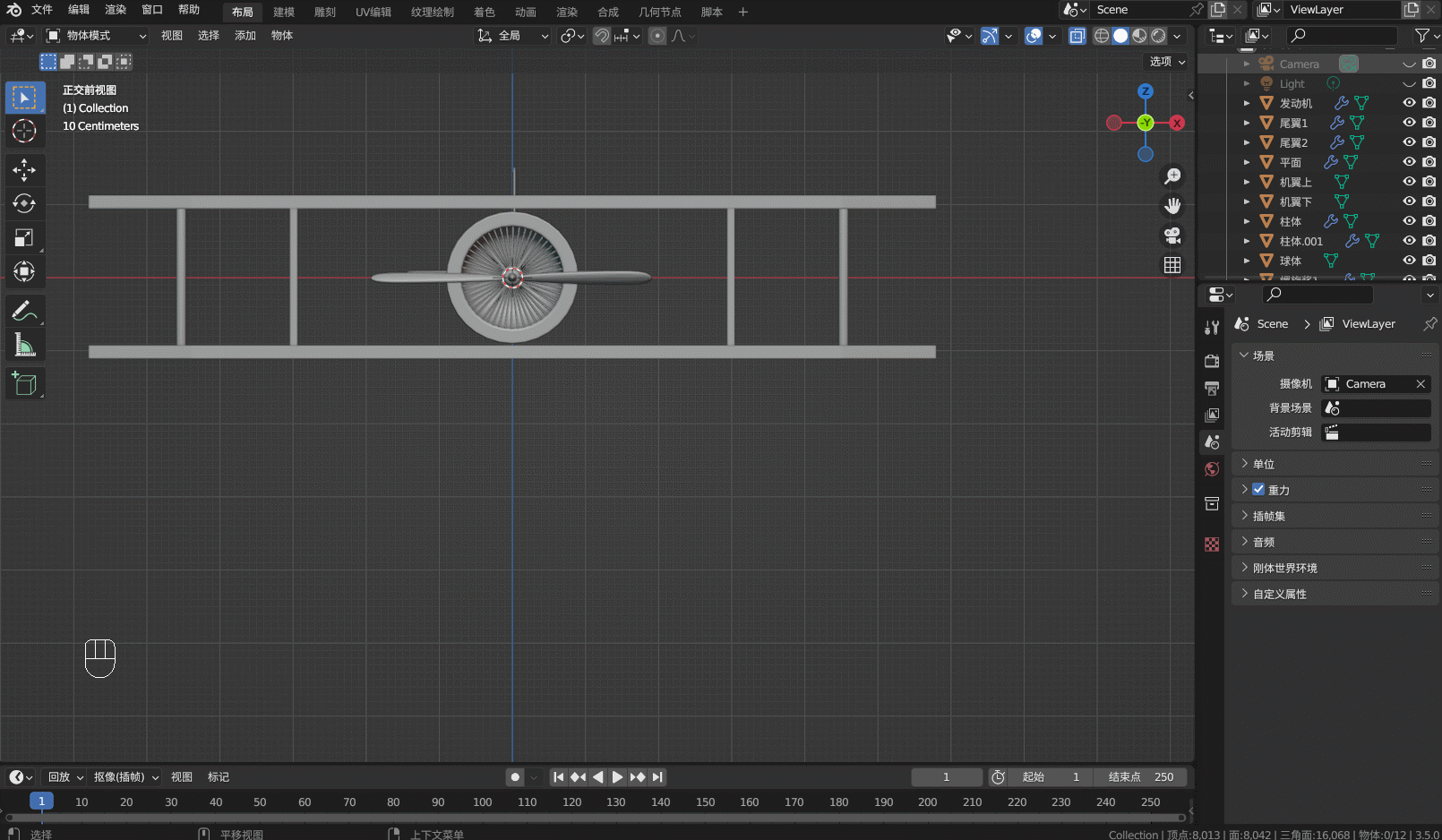
1.13 轮胎
通过圆环创建
先选中圆环,再选中物体,点击吸附,选择项->活动项;添加表面细分修改器,平滑着色
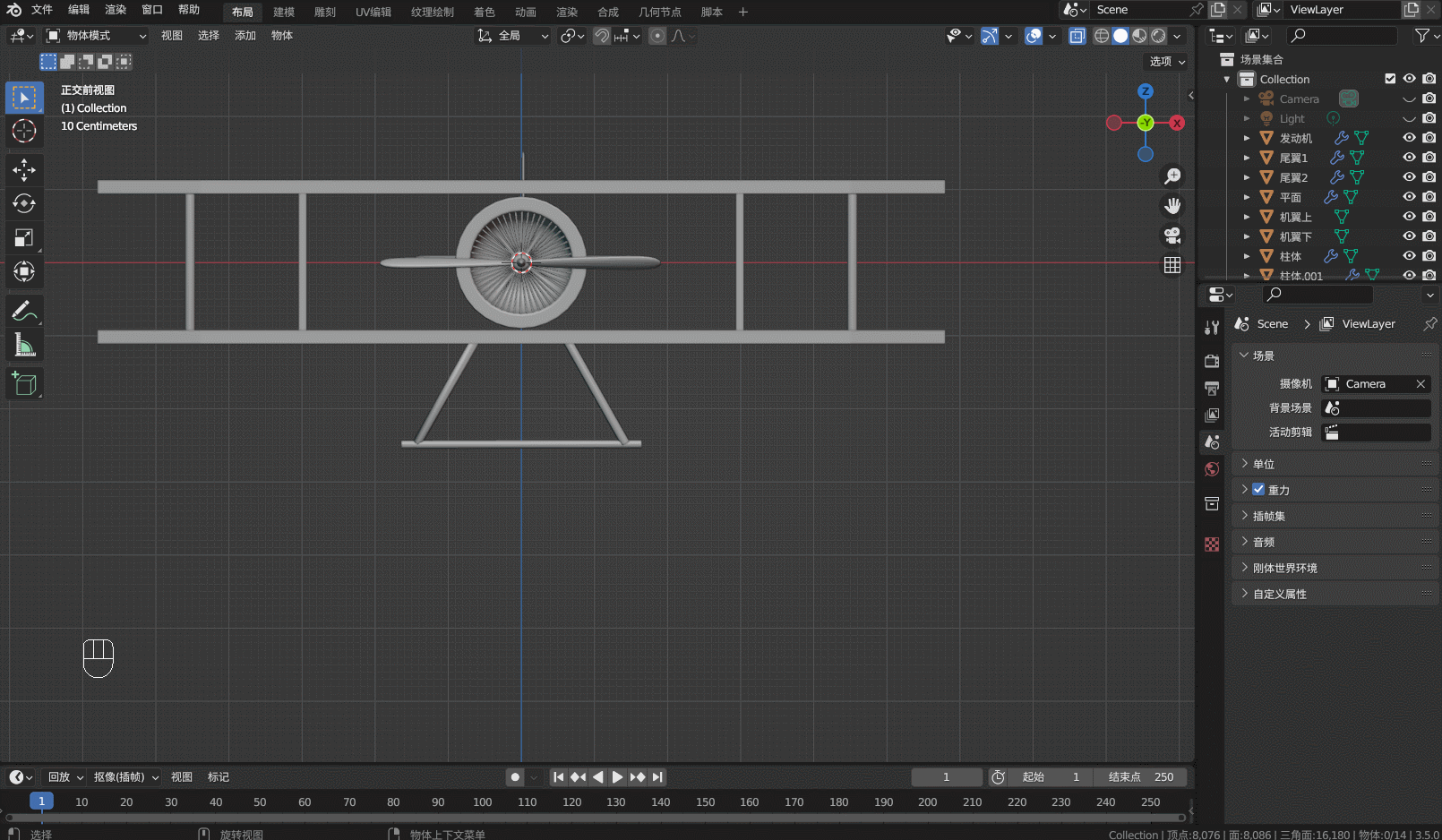
1.14 管
通过圆环创建
按E,S挤出面;E,Y沿Y轴挤出;添加表面细分修改器;添加环切卡线;右键平滑着色
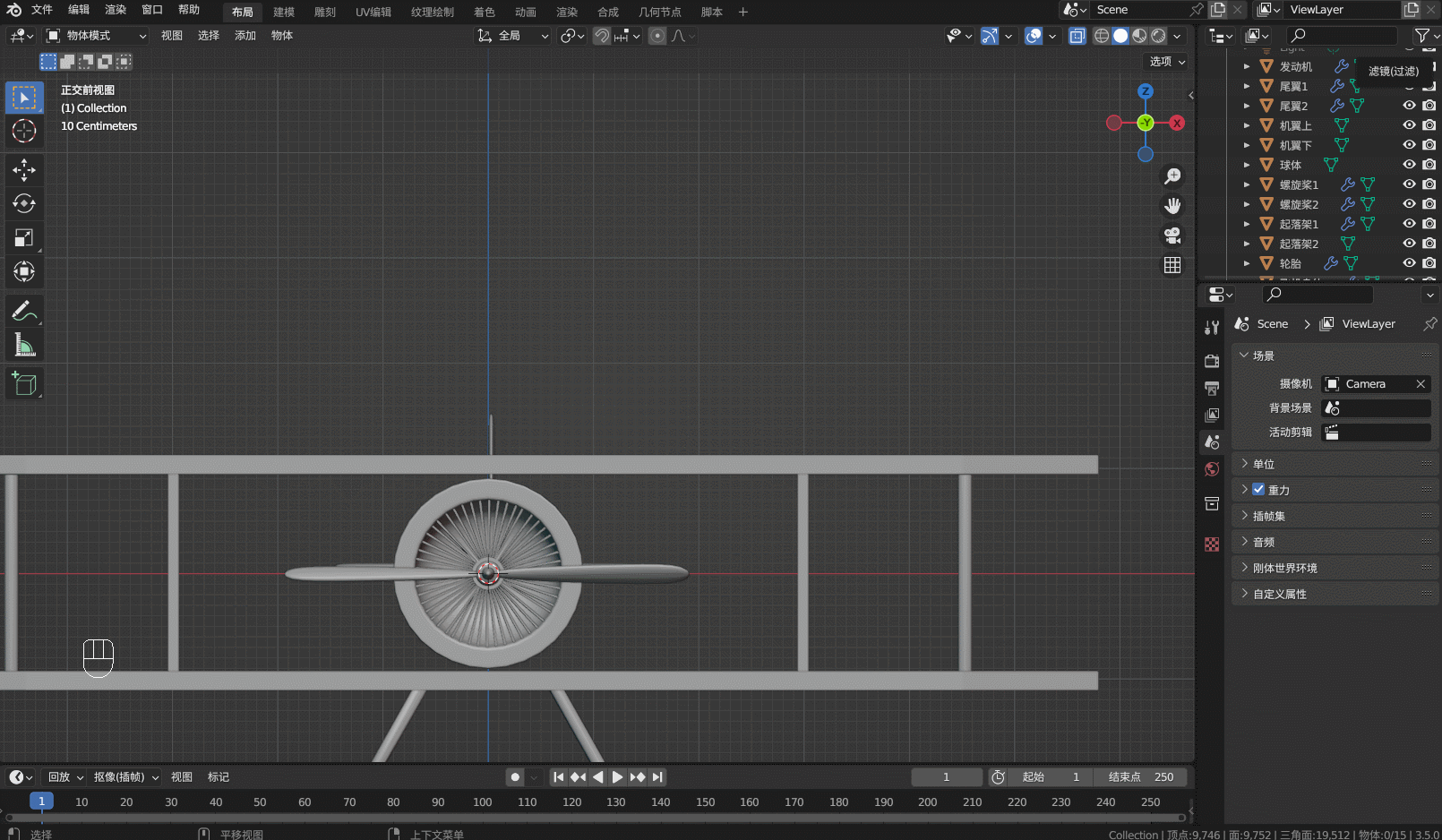
1.15 镜像
按Shift+D复制;添加镜像修改器
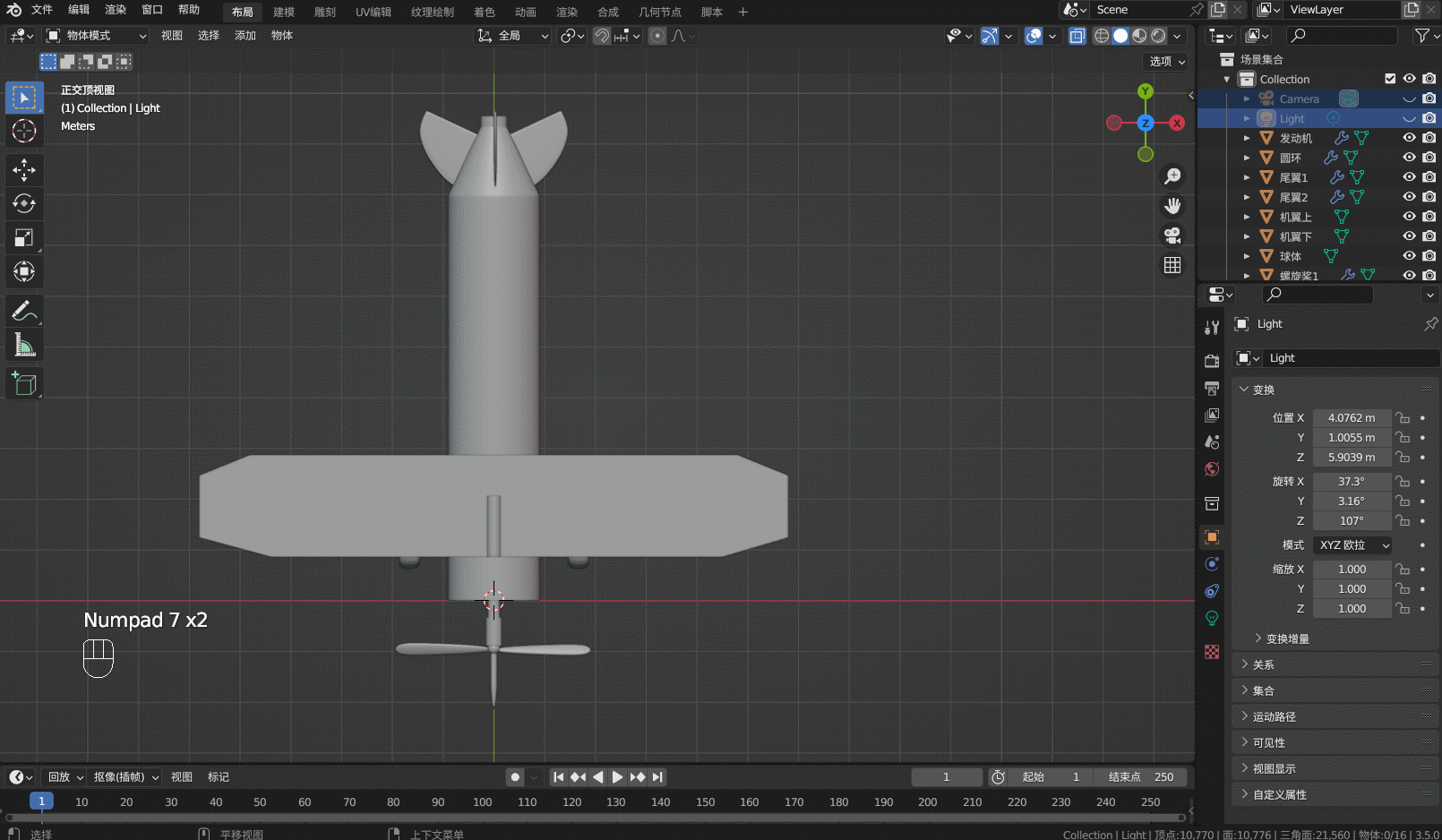
1.16 调整飞机角度
全选,点击旋转调整角度
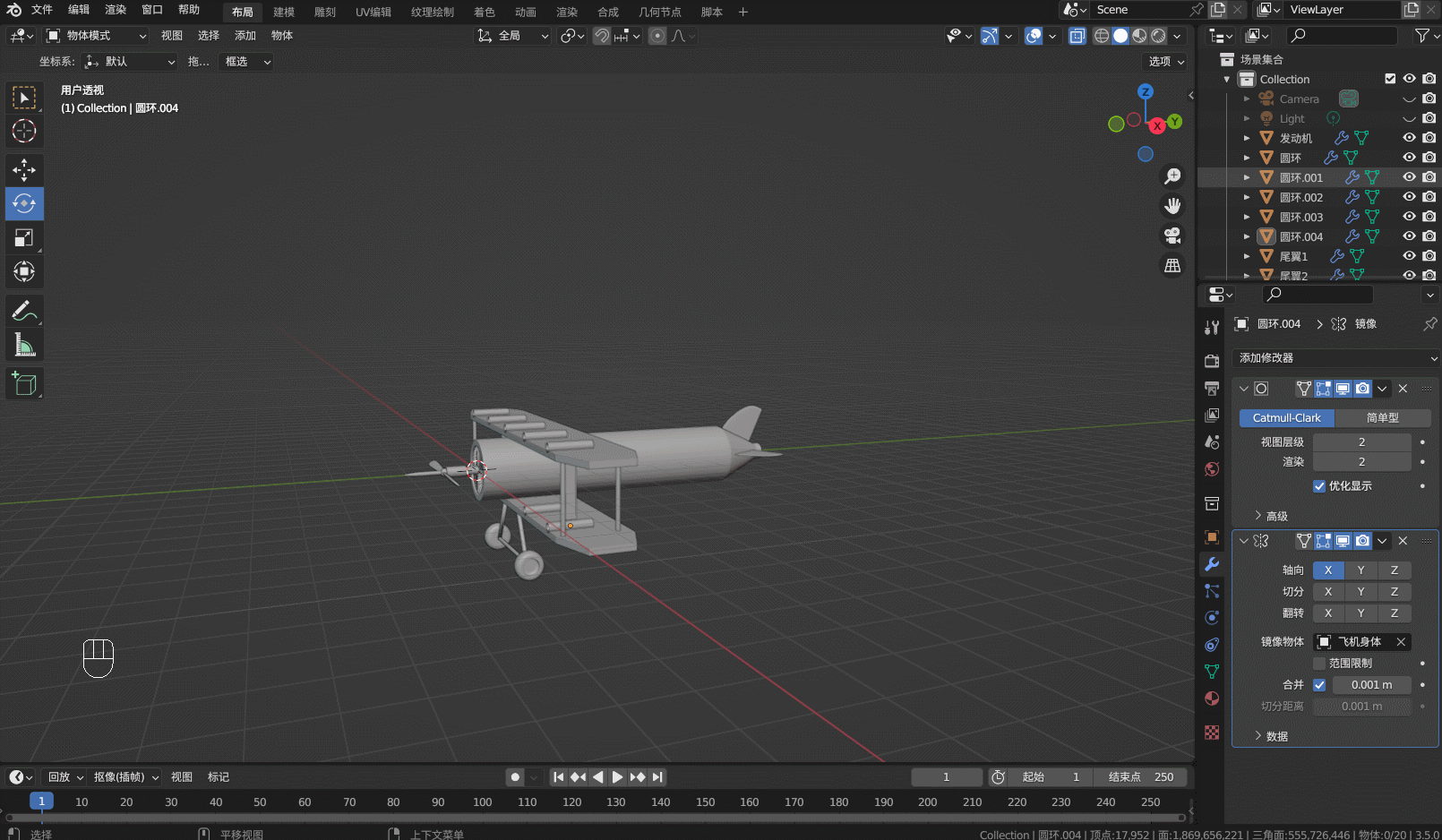
至此飞机模型完成
2. 着色 渲染
2.1 添加地面
添加地面,着色模式修改基础色
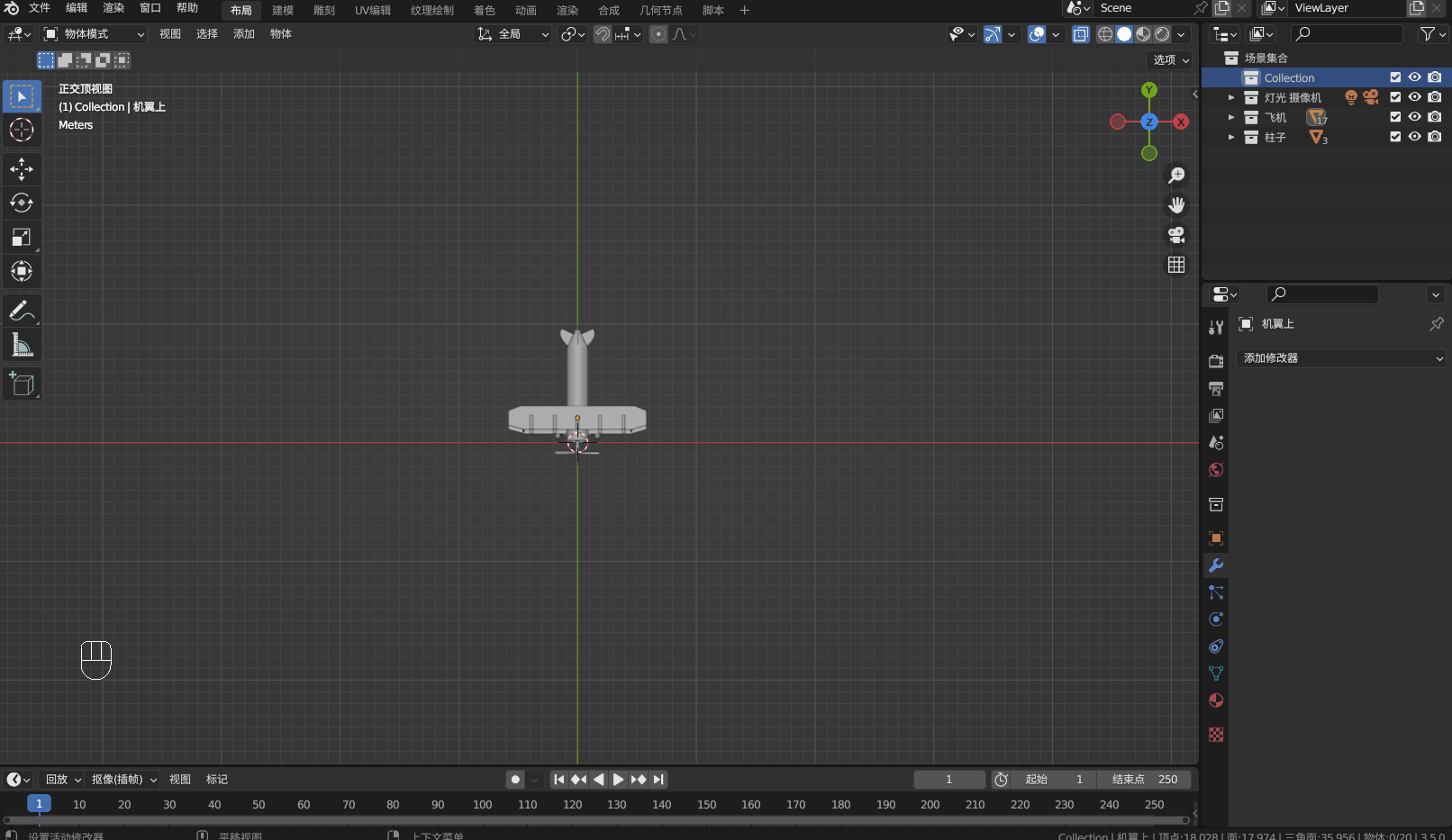
2.2 飞机着色
材质属性:新建材质,修改基础色,金属度、高光、糙度
可以直接关联已经存在的材质
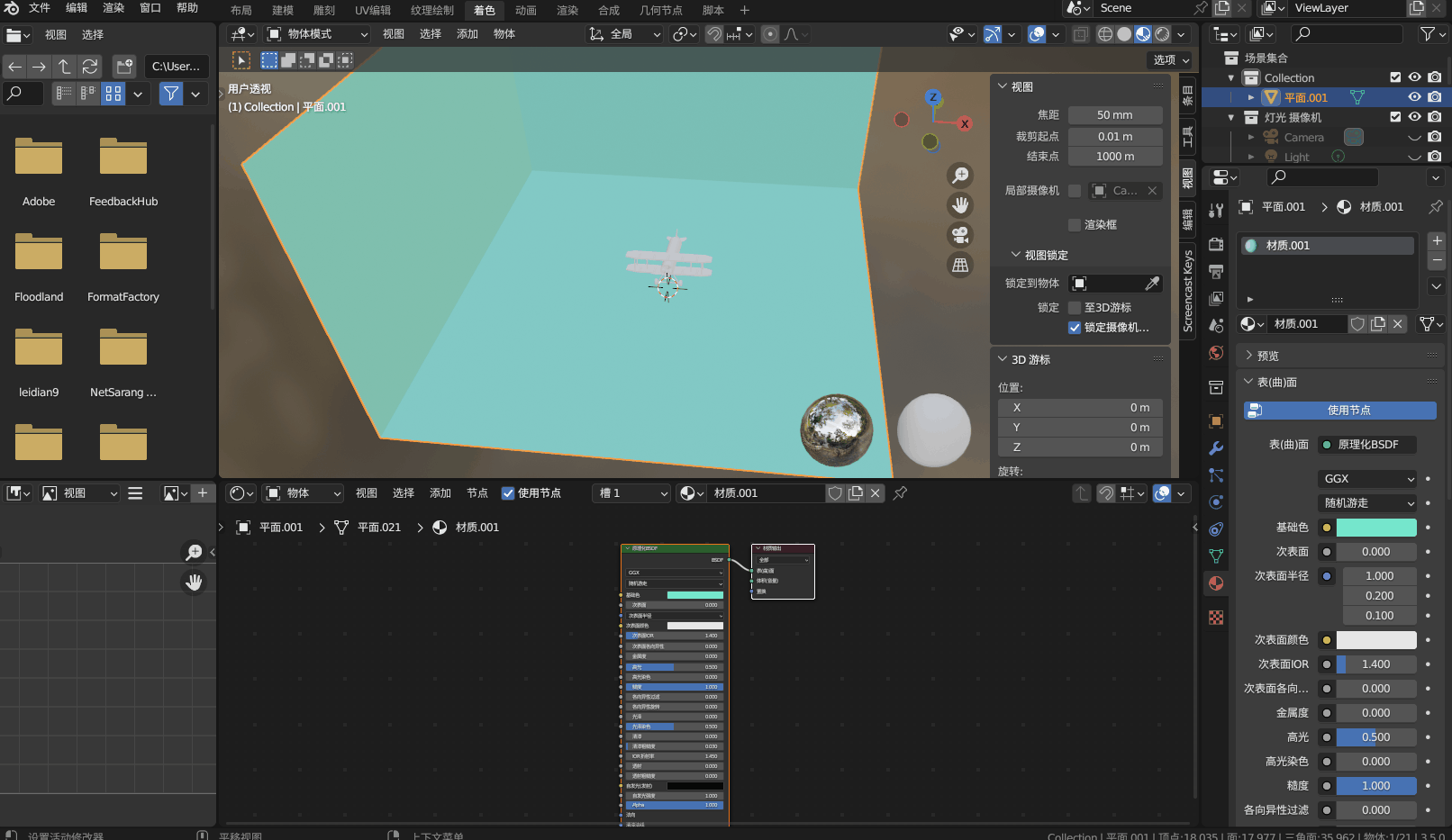
2.3 其他材质着色
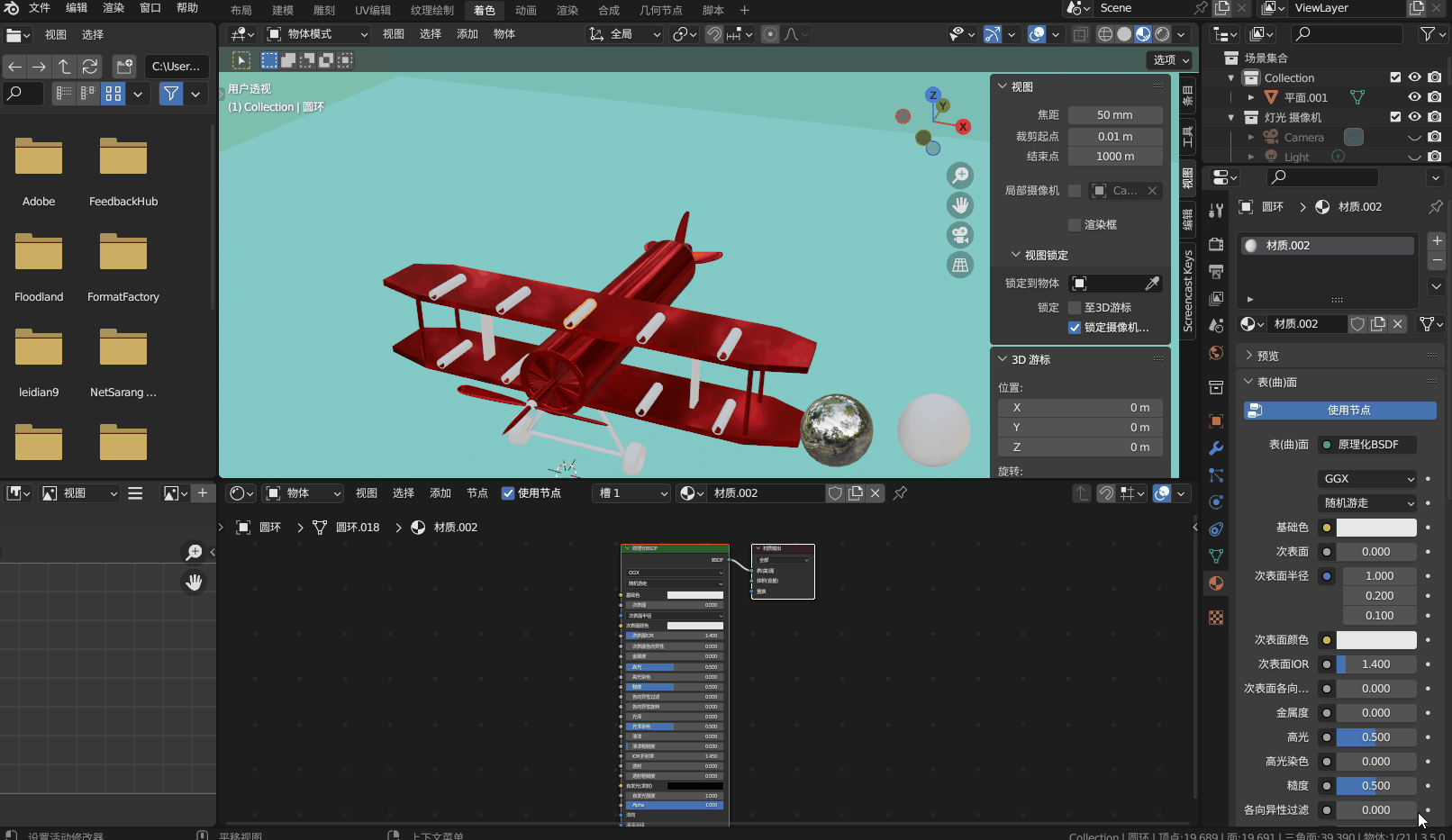
2.4 环境纹理
在世界属性,添加合适的环境纹理(环境纹理可以增加亮度)

2.5 灯光+摄像机视角
调整灯光位置提供光照角度;按N键在视图里面锁定摄像机视角,按数字0切换到摄像机调整角度
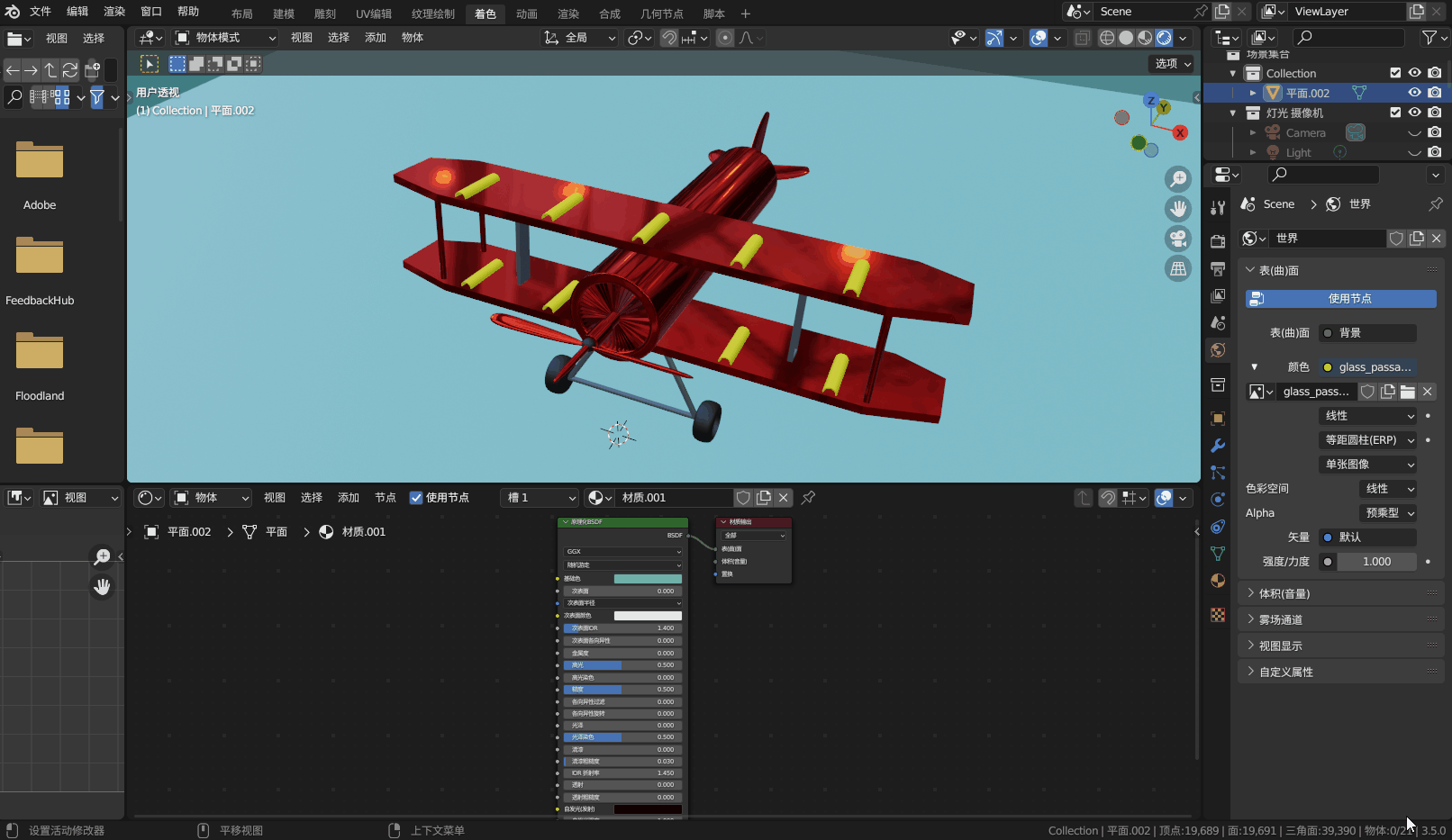
2.6 渲染属性
选择Cycles渲染引擎,GPU计算
采样|视图|最大采样|64,渲染|最大采样|1024(可选)
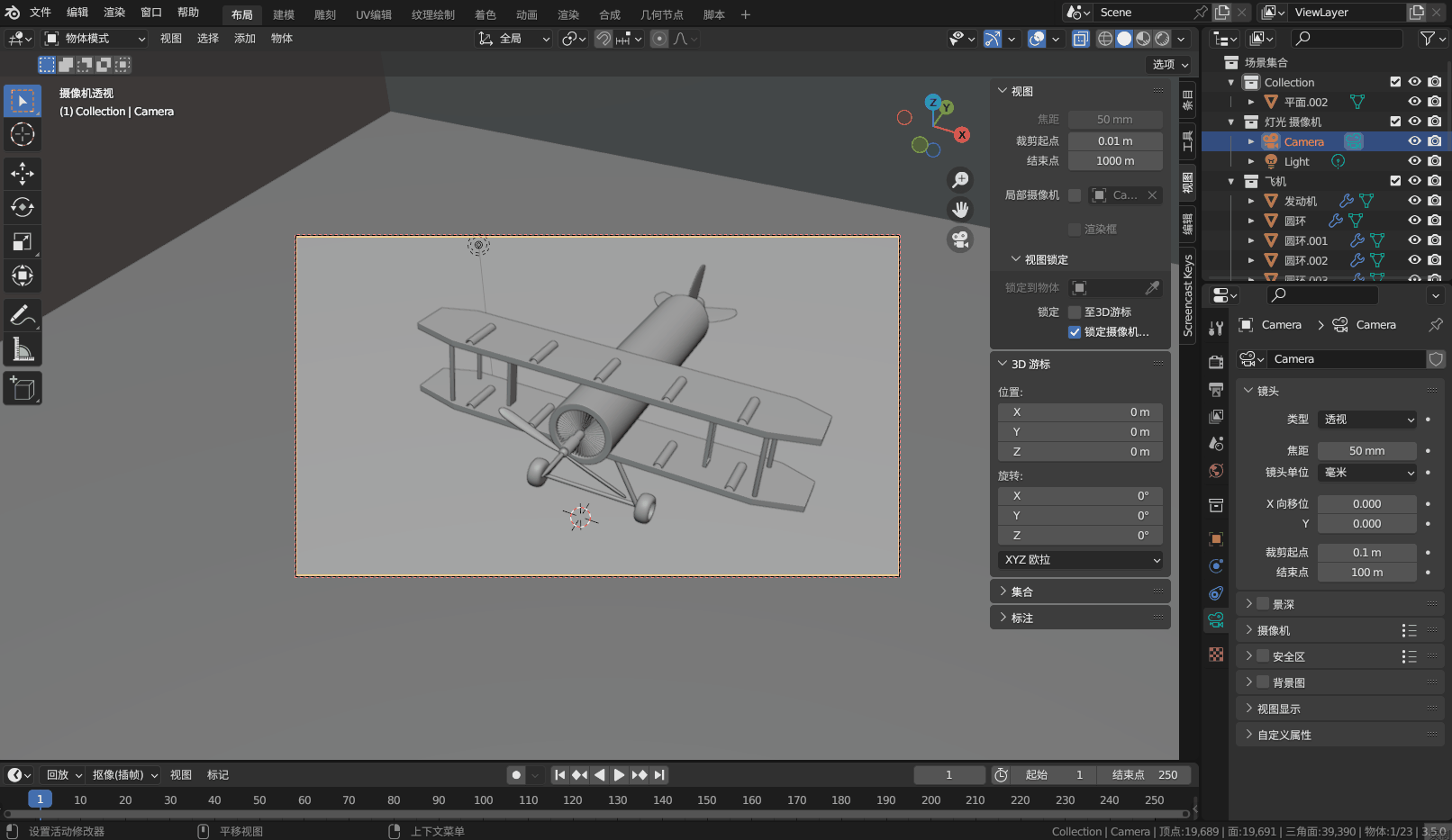
2.7 渲染出图
输出属性:默认分辨率为1920*1080,点击F12进行渲染